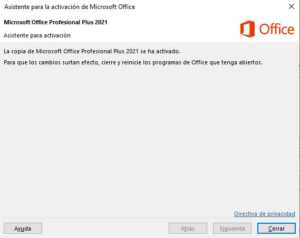1. Abrir la aplicación de Microsoft Office
Para comenzar, abre cualquier aplicación de Microsoft Office, como Word o Excel. Si el software no está activado, se te mostrará un mensaje que te pedirá que lo actives. En caso de que no aparezca automáticamente, ve a Archivo > Cuenta > Activar Producto.
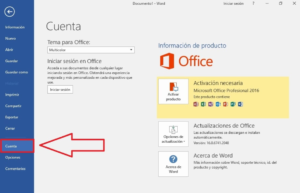
2. Seleccionar la opción de «Activar por teléfono»
En la pantalla de activación, elige la opción Activar por teléfono. Esto abrirá un cuadro de diálogo donde tendrás que seleccionar tu país o región. Después de hacer esto, recibirás un número telefónico y un ID de instalación.
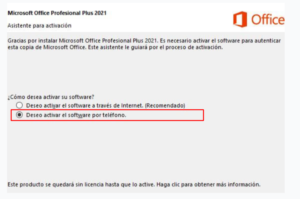
3. Obtener el ID de instalación
El ID de instalación (Installation ID) es un código importante que necesitarás para el proceso de activación. Copia este ID, ya que lo usarás en el siguiente paso.
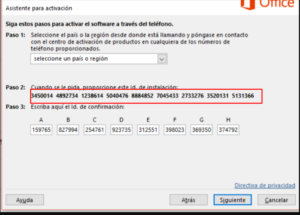
4. Acceder a LandinKeys para obtener el CID
Abre tu navegador e ingresa al sitio web de LandinKeys a través del siguiente enlace: https://landinkeys.com/mi-cuenta/obtener-cid/. Inicia sesión con tu cuenta.
5. Introducir el ID de instalación en LandinKeys
En la plataforma de LandinKeys, en el menú lateral izquierdo, selecciona la opción Obtener CID. Esto te llevará a una pantalla donde deberás introducir el ID de instalación en el campo que dice «Introduce tu ID de instalación». Luego, haz clic en el botón Obtener CID.
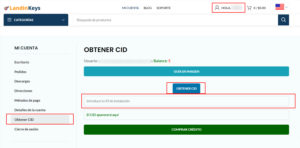
6. Obtener el Código de Confirmación (CID)
Después de hacer clic en Obtener CID, el sistema te generará un CID (Confirmation ID), que es el código de confirmación necesario para activar Office.
7. Ingresar el CID en Microsoft Office
Vuelve a la aplicación de Microsoft Office y en la pantalla de activación, ingresa el CID que obtuviste en la página de LandinKeys. Introduce este código en los campos correspondientes.
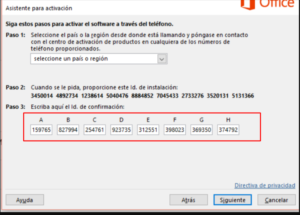
8. Completar la activación de Office
Después de ingresar el CID, sigue las instrucciones del asistente de activación de Office para finalizar el proceso. Una vez completado, Office debería estar activado correctamente.
9. Verificación de la activación
Para asegurarte de que Office se ha activado correctamente, ve a Archivo > Cuenta. Debería aparecer un mensaje indicando «Producto activado».